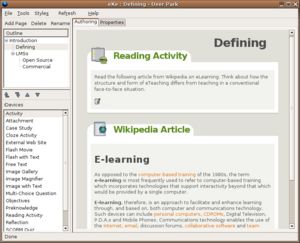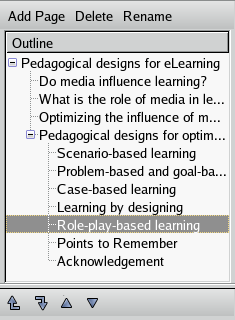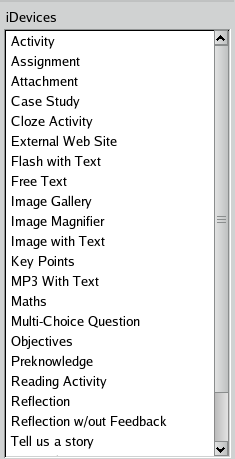« EXe » : différence entre les versions
Aucun résumé des modifications |
Aucun résumé des modifications |
||
| Ligne 50 : | Ligne 50 : | ||
====Structuration==== | ====Structuration==== | ||
Le panneau de '''structuration''' (''outline pane'') permet le développement de la structure du contenu en ajoutant de modules, sections ou unités. Il existe la possibilité de définir son propre [[taxonomie]] (p. ex. livre, chapitres, sous-chaptires au lieu de module, sections, unités). | Le panneau de '''structuration''' (''outline pane'') permet le développement de la structure du contenu en ajoutant de modules, sections ou unités. Il existe la possibilité de définir son propre [[taxonomie]] (p. ex. livre, chapitres, sous-chaptires au lieu de module, sections, unités). | ||
[[image:exe-outline-pane.png]] | [[image:exe-outline-pane.png|none|frame|Outline pane]] | ||
{|border="1" cellspacing="0" cellpadding="5" align="center" | {|border="1" cellspacing="0" cellpadding="5" align="center" | ||
Version du 14 mars 2007 à 15:38
Cet article est une ébauche à compléter. Une ébauche est une entrée ayant un contenu (très) maigre et qui a donc besoin d'un auteur.
Introduction à eXe
eXe (eLearning XHTML editor) est un outil auteur à code source libre, donc gratuit, pour assister des enseignants et les concepteurs pédagogiques dans la publication du contenu sur le web sans être expert en HTML ou XML. eXe est plutôt un environment auteur pour la création des contenu éducatifs en ligne, qu'un système de gestion de l'apprentissage (. Avec eXe les utilisateurs peuvent développer de structures d'apprentissage qui leur conviennent et créer de ressources flexibles et facilement mises à jour.
Comme eXe est un project de logiciel libre, le code est disponible, permettant la personnalisation du logiciel. eXe est disponible en plusieures langues.
Dispositifs d'instruction
eXe perçoit que la qualité en design de l'apprentissage (learning design) est le juste milieu entre ce qu'il faut enseigner (le contenu) et la façon de l'enseigner (forme). eXe a développé des élements formulés appelés instructional devices ou iDevices. iDevices comprennent une gamme de formes pédagogiques: objectifs, organisateurs, activités d'apprentissage, qui servent comme 'enseignant parlant' dans les ressources de contenu conçues pour l'apprentissage en ligne. iDevices décrivent le contenu à apprendre et distinguent ceci des autres contenus et ressources (p. ex. manuels scolaires, articles).
eXe étend le concepte d'interopérabilité à inclure les processus et modèles d'instruction réutilisables. À partir d'une collection de iDevices des modèles d'instruction peuvent être définis, agrégé, distribués et utilisés par autres utilisateurs.
Publication du contenu
Le contenu développer avec eXe peut être publié en plusieurs formats:
- site web autonome - peut être de suite téléchargé et référencé par un LMS ou distribué sur cédérom.
- Objets de contenus partageables (OCP) SCORM 1.2 (Shareable Content Object Reference Model, en Français: “Modèle de référence pour les objets de contenus partageables”) - les OCPs peuvent être importés par tous les LMS ou Banques d’bbjets d’apprentissage. qui conforment au standards et spécifications SCORM.
- IMS Content Package - IMS Content Packaging est un spécification simple pour la création de contenus d'apprentissage compatible avec diverses LMS et Banques d’objets d’apprentissage..
Importation du contenu wiki
Avec le Wikipedia or Wikieducator iDevice de eXe, on peut importer une page de contenu ou un article des sites Mediawiki choisis.
Travailler avec eXe
File - contient les options pour ouvrir (Open) contenu existant, sauvegarder (Save) le contenu, exporter le contenu comme site web, contenu SCORM ou fusioner un contenu existant avec le contenu en cours de développement.
Tools - lancer l'editeur iDevice ou sélectioner la langue préférée en eXe.
Styles - choisir un style pour le contenu
Refresh - à cliquer si eXe ne réagi plus.
Help - pour avoir plus de renseignements ou soumettre un bogue.
Développement du contenu
En principe, le développement du contenu avec eXe est relativement facile. eXe a deux zones de fonctionnement: la barre latérale et le panneau d'édition.
La barre latérale est composé de deux panneaux.
Structuration
Le panneau de structuration (outline pane) permet le développement de la structure du contenu en ajoutant de modules, sections ou unités. Il existe la possibilité de définir son propre taxonomie (p. ex. livre, chapitres, sous-chaptires au lieu de module, sections, unités).
| Home | la première page affiché lorsque le projet est exporté. C;est le noeud parent (parent node) sous lequel tous les noeuds enfants (child nodes) peuvent être ajoutés |
| Ajouter un noeud | Sélectionner le noeud parent et cliquer le bouton <Add Child>. |
| Supprimer un noeud | Sélectionner le noeud à supprimer et cliquer le bouton <Delete>. |
| Renommer un noeud | Sélectionner le noeud à supprimer et cliquer le bouton <Rename> ou double-cliquer le noeud et inscrire le nouveau nom. |
| Fusionner deux noeuds | Permet de fusionner les contenus d'un fichier elp (format des fichier eXe) avec un autre elp ou d'extrair un noeud d'un elp pour en créer un nouveau elp.
Pour insérer un fichier dans un noeud, selectionner le noeud puis Merge, Insert Package from the File menu ou cliquer à droite pour accéder à la même option et selectionner le fichier à insérer utilisant la fenêtre de dialogue qui s'affichera. Pour extraire un noeud, selectionner le noeud à extraire puis File, Merging, Extract Package (ou cliquer à droite). Dans la fenêtre affichée inscrire un nouveau nom et sauvegarder. |
| Les flêches Promote/Demote | Les flêches qui se trouvent au dessous du panneau de structuration permettent de changer le positionnement d'un noeud sélectionné. |
Outils pédagogiques
Le panneau d' Outils pédagogiques (iDevice) contient les iDevices (elements) standardisés qui décrivent le contenu (p.ex. objectifs, études de cas, activités de lecture, texte libre) . On peut ajouter de iDevice vides et les remplir. L'editeur iDevice, accessible par le menu Tools, permet la création de iDevices personnalisés et réutilisables dans les content packages créés avec eXe. Du panneau d'edition on peut accéder l'onglet propriétés qui permet la définition du metadata et la taxonomie pour le projet et aussi le graphisme en-tête.
| Activité | Une activité est une tâche ou un ensemble de tâches à faire par l'apprenant. Fournir une déscription claire de la tâche et prendre les conditions qui pourraient aider ou gêner en compte. |
| Fichier joint (Attachment) | permet l'inclusion de fichiers accessibles dans le contenuc. |
| Étude de cas (Case Study) | Une étude de cas est une histoire qui révèle un message educatif et permet la présentation d'une situation contextualisée à fin de permettre aux apprennant d'utiliser leurs connaissances et expériences.
Dans la création d'une étude de cas il est conseillé de considerer.
|
| Activité Cloze | Présent un texte avec les mots qui manquent. |
| Discussion | Un plug-in iDevice qui doit être téléchargé séparement. Il permet d'établir un fil de discussion à l'interieur du contenu eXe. |
| Site web externe | Permet l'inclusion d'un site web par url à l'interieure du contenu eXe. |
| Flash movie | Permet l'inclusion d'un object Flash. Pour que cela marche sans un player externe les fichiers doivent êtres convertis en format FLV. |
| Flash with Text | Permet l'inclusion d'un objet Flash et de l'associér à un text dans le contenu. |
| Free Text Area | Permet de fournir des instructions et ressources écrites. |
| Image Gallery | Permet le téléchargement de plusieurs images. |
| Image Magnifier | Permet à l'apprennant de voir un agrandissement d'une parties d'une image. |
| Image with text | Inclusion d'une image avec un texte associé. |
| Java applet | Un plug-in iDevice qui permet de lancer un java applet à l'intérieure du contenu. |
| Math | Permet la création du contenu mathématique avec un éditeur math et converti à un graphisme. |
| Question MCQ (Mult-choice Question) | Permet la création des quiz avec questions à choix multiples.. |
| MP3 | Permet l'intégration de fichiers MP3. |
| Objectives | Objectives describe the expected outcomes of the learning and should define what the learners will be able to do when they have completed the learning tasks. |
| Prerequisite knowledge | Prerequisite knowledge refers to the knowledge learners should already have in order to be able to effectively complete the learning. Examples of pre-knowledge can be:
|
| Reading Activity | Provide learners with structure to their reading activity. This helps put the activity in context for the learner. It is also important to correctly reference any reading materials you refer to as this models best practice to the learners. Not always essential if covered in the course content but providing feedback to the learner on some of the main points covered in the reading may also add value to the activity. |
| Reflection | Reflection is a teaching method often used to connect theory to practice. Reflection tasks often provide learners with an opportunity to observe and reflect on their observations before presenting these as a piece of academic work. Journals, diaries, profiles and portfolios are useful tools for collecting observation data. Rubrics and guides can be effective feedback tools. |
| RSS | The RSS iDevice allows users to import RSS content into your authoring environment where it can then be edited. |
| True/False Question | True-false questions present a statement that requires the learner to make a determine whether or not the statement is true or not. |
| Quiz | This iDevice allows you to create a quiz consisting of a number of multi-choice or True-False questions to form a quizz assessment. |
| SCORM Quiz | The SCORM Quiz iDevice bundles questions to form a quiz assessment. This assessment is then managed by th e LMS to enable scoring. |
| Wiki article | The wiki article idevice takes a snap shot of an article and embeds it into your eXe content. Changes made to the article will not automatically be updated to Wiki so changes made on your local machine to the wiki content in your content should be submitted back to the wiki were appropriate. |
| Plug-ins | Plug-ins are seen as a way of sharing iDevices that may work for specific systems or have a specific user audience. As a means of demonstrating this concept we have developed a Discussion Forum iDevice for Moodle. We envisage that this iDevice can be modified by developers to work with other LMS systems in the future. |
Evaluation
Informations techniques
- Exportation et importation dans un LMS
- Des matériaux produits avec eXe peuvent être importés dans Moodle et ATutor
- Installation
- eXe est multi-plateforme (Win/Mac/Linux) et fourni avec un installeur pour la plupart des plateformes
- Le code source est également disponible
Links
Site eXe (en Anglais)
- eXe Home page and free download (win, mac, unix, source)
- eXe Authoring project on-line manual
- eXe Support forums
Ressources en français
- Flyer (2 pages PDF / 1MB)